不能搜索到无线信号或找不到无线网络
主机在需要使用无线网络时,发现搜索不到无线网络,从而导致无法联网。
大概会有什么原因导致?需要如何处理?
找不到无线网络,首先需要确保无线网络设备的电源已经开启,其次需要检查主机是否在无线网络设备信号覆盖范围内。
如这两点因素已经满足,需要核实主机的无线网卡物理开关是否已经开启(注:仅部分机型)。
另外,误操作使用键盘软开关组合如:FN+F5 也会关闭无线网络功能。
另外,对于无线网络设置了隐藏 SSID 功能,则需要在管理员的指导下手动添加 SSID 名称、加密协议、认证密钥等。
除此之外,无线网络的不同设备之间也存在兼容性问题。例如早期的无线网卡和新的无线路由就无法完全兼容,也就可能存在无法找到对应的 SSID,这点需要联系网络管理员进行确认。
1、调整计算机与无线接入点的距离
调整计算机与无线接入点的距离,确保计算机在无线接入点的最佳信号范围内,推荐距离在室内环境,且中途无玻璃、承重墙、金属等障碍物,保持距离在 20 米范围内进行测试。如果故障排除,建议检查原工作位置是否为无线接入点的信号盲点区域。
2、重新启动计算机与无线接入设备
保存当前正在进行的工作内容,按照常规方法关闭计算机,然后断开无线接入设备(如:无线路由)的电源。闲置 5 分钟后再开启全部设备进行开机测试,观察故障是否排除?
3、打开无线网络硬件开关
可通过笔记本前方或侧方,找到一个有无线图标的开关,拨向开启的方向(注:图标两侧有无线电标志的为开启,或者标着 ON),即可开启无线网络的物理开关。如下图所示:
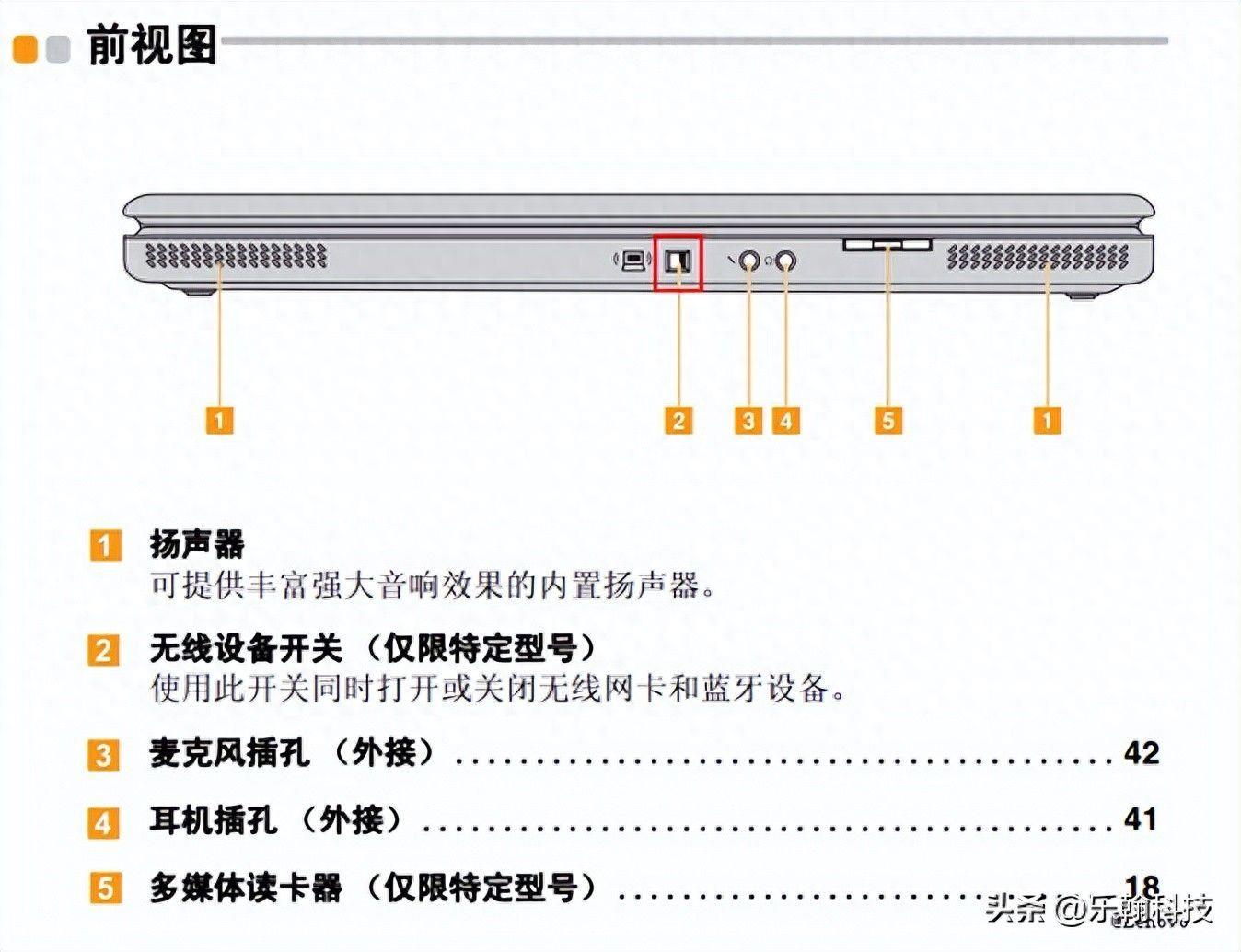
提醒:也可以通过用户说明手册确认是否有无线网卡物理开关。
4、使用键盘开启无线网络功能
4.1 在 Windows 桌面状态,同时按住键盘的“Fn+F5” 组合热键,如下图所示:
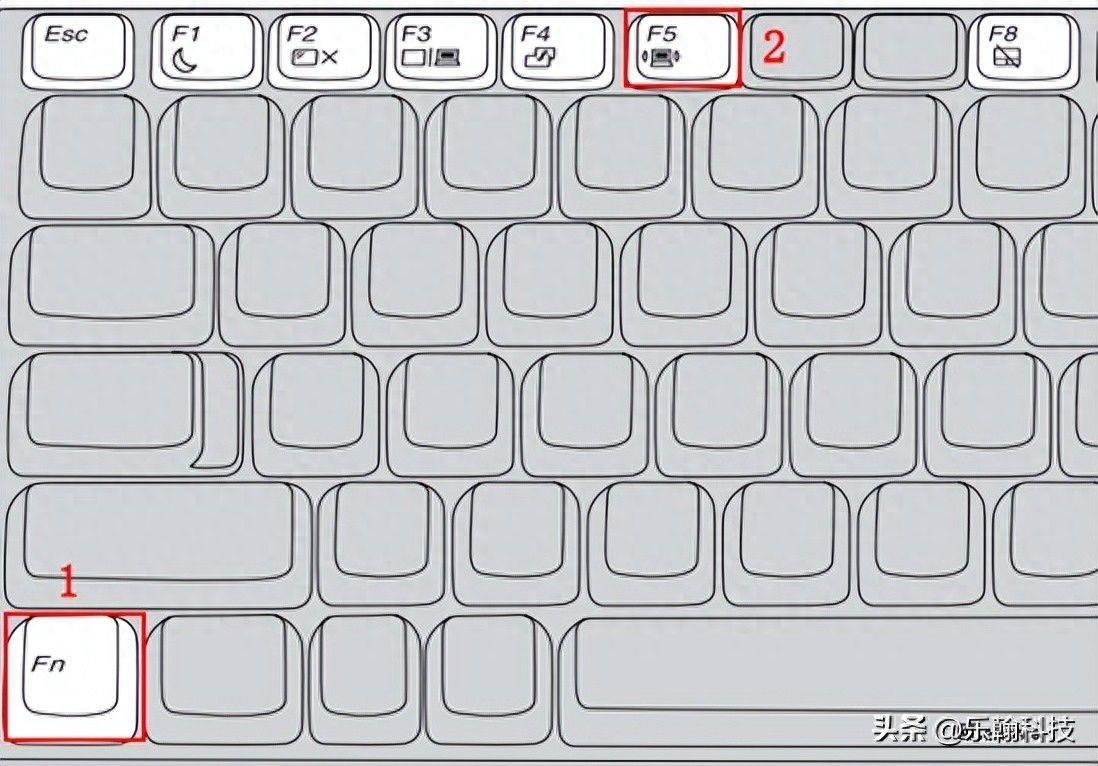
提醒:不同机型热键有所不同,具体以图标为准,也可以参考使用手册进行操作。
4.2 在无线网卡驱动已安装、电源管理已安装条件下,即可调出“Lenovo 无线装置设定”界面。如下图所示,在状态设置下点击即可实现开启(或:关闭)无线网卡。

提醒:不同机型搭配的电源管理软件设置界面有细微差异,以实际界面为准。
5、检查无线网络服务是否开启
5.1 使用键盘组合热键“Win+R”调出运行对话框,键入“services.msc”后回车或点击“确定”按钮。如下图所示:
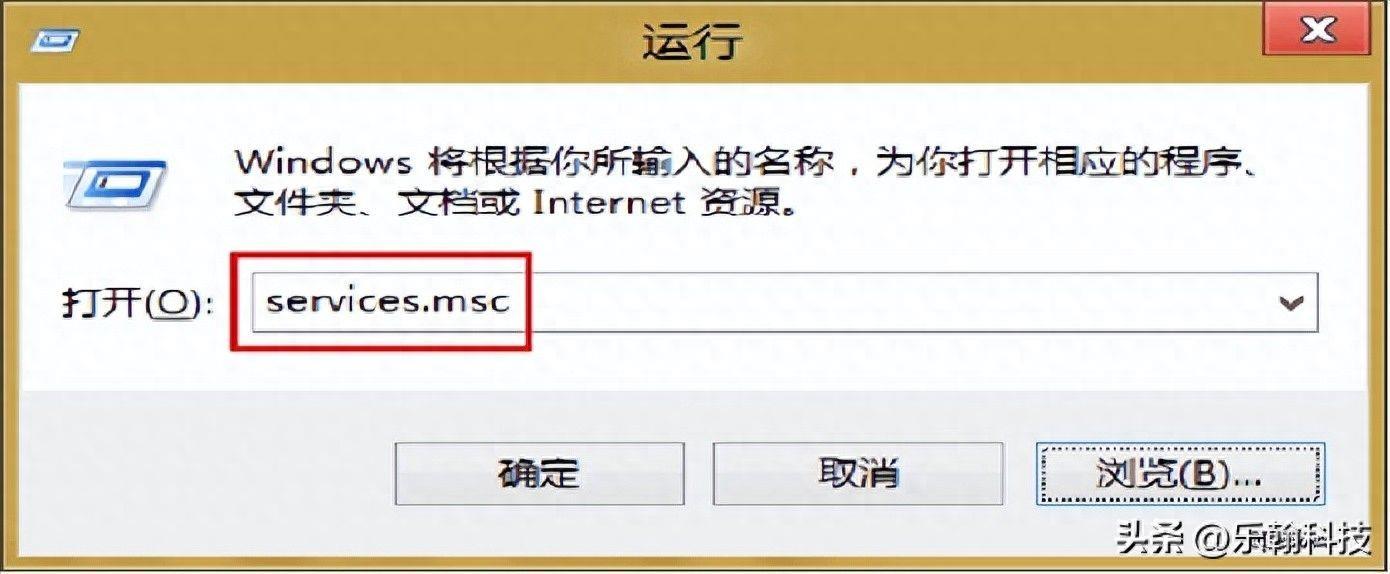
5.2 在弹出的服务管理界面,找到“WLAN AutoConfig”并双击鼠标左键,如下图所示:
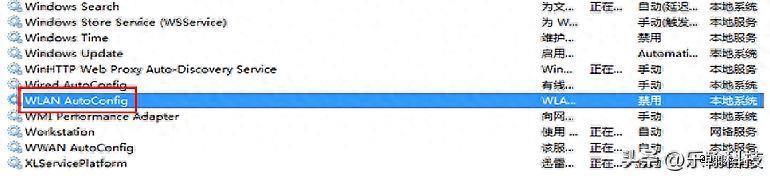
提醒:部分 Windows 操作系统服务名为“Wireless Zero Configuration”或“Wireless Configuration”
5.3 在弹出的属性对话框,确保将“启动类型(E)”为“自动”模式,然后点击“启动(S)”按钮,最后点击“确定”按钮开启无线网络服务。如下图所示:
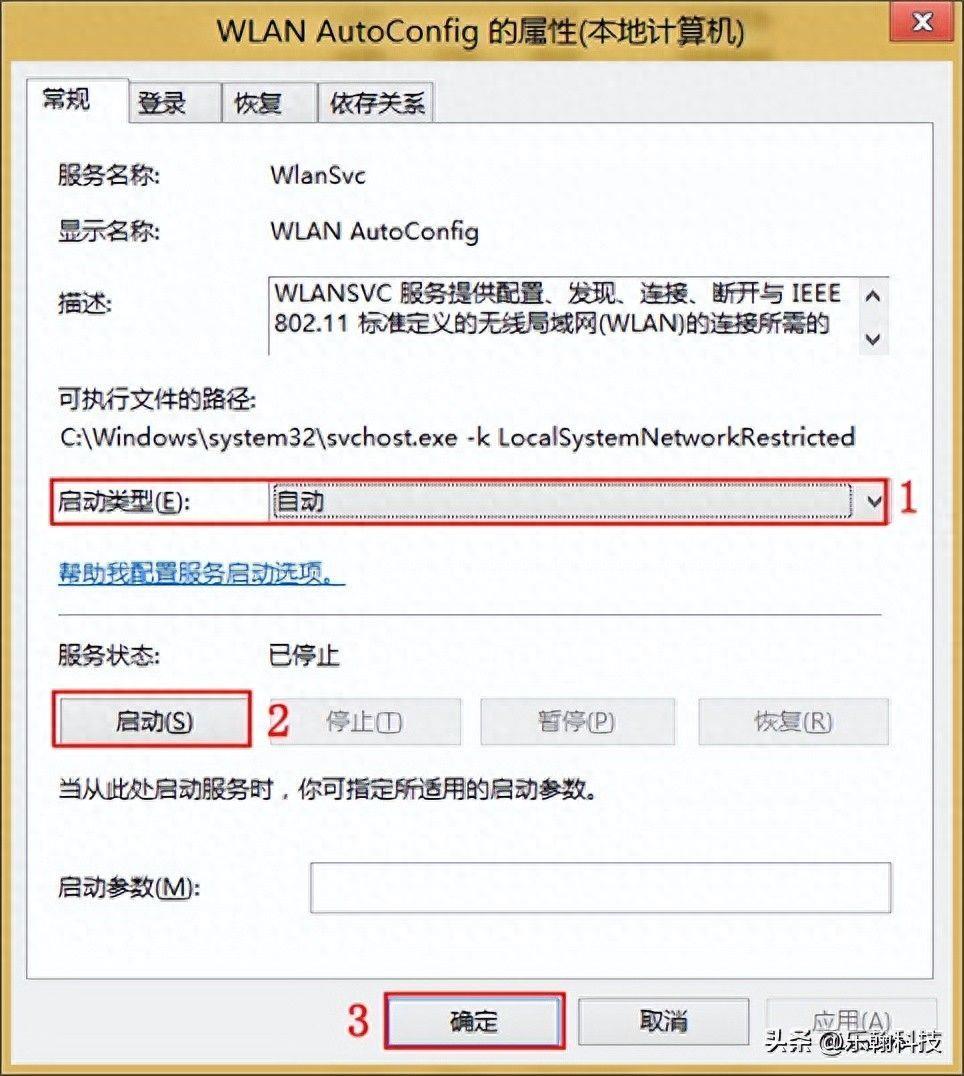
提醒:如果启动类型为禁用或手动,可选择为“自动”后点击“应用(A)”按钮。
5.4 设置完毕后,观察故障是否排除?
6、核实无线网络 SSID 是否为隐藏
受到网络安全策略的影响,部分无线网络在创建时设置了隐藏 SSID 的属性,因此需要联络网络管理员进行确认是否需要手动添加无线网络。
7、更改无线设备工作信道
7.1 根据无线路由器背面提供的管理地址、管理员账号和密码,使用有线的方式登陆无线路由器配置界面后调整无线网络信道,如下图所示:
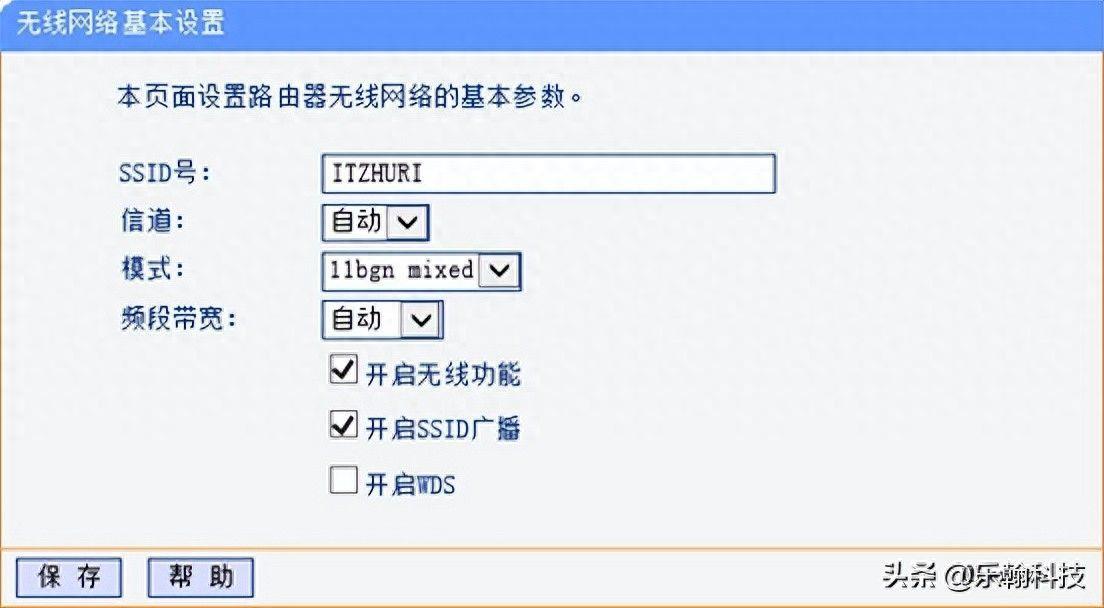
提醒:不同路由器设置界面有细微差异,具体可以参阅使用手册进行。
7.2 可根据上图所示,将信道设置为一个固定值如信道 6。然后还可以根据实际情况,选择模式为 802.11n Only、频段带宽为40MHz等进行测试。对于部分无线路由器,如果有发射功率设置,可以尝试更改为最高功率进行使用。
7.3 此外,调整无线路由器的工作信道后,还需要手动设置无线网卡的工作信道。可使用组合热键“Win+R”调出运行对话框,键入“devmgmt.msc”后回车。如下图所示:
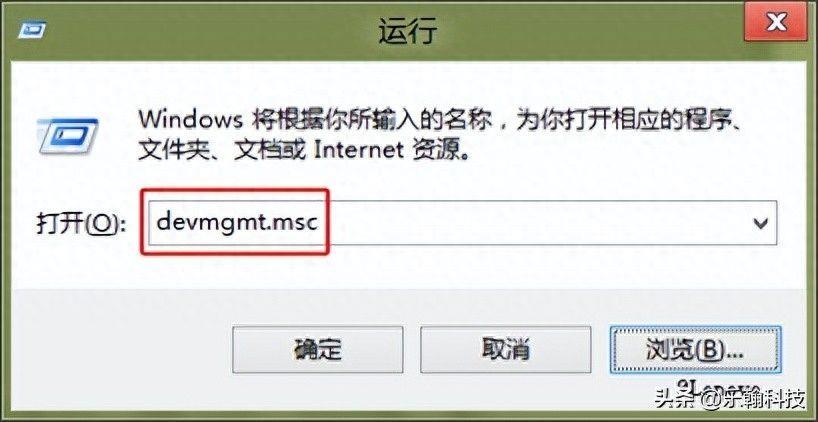
7.4 在弹出的设备管理器窗口,展开“网络适配器”并使用鼠标左键双击无线网卡。如下图所示:
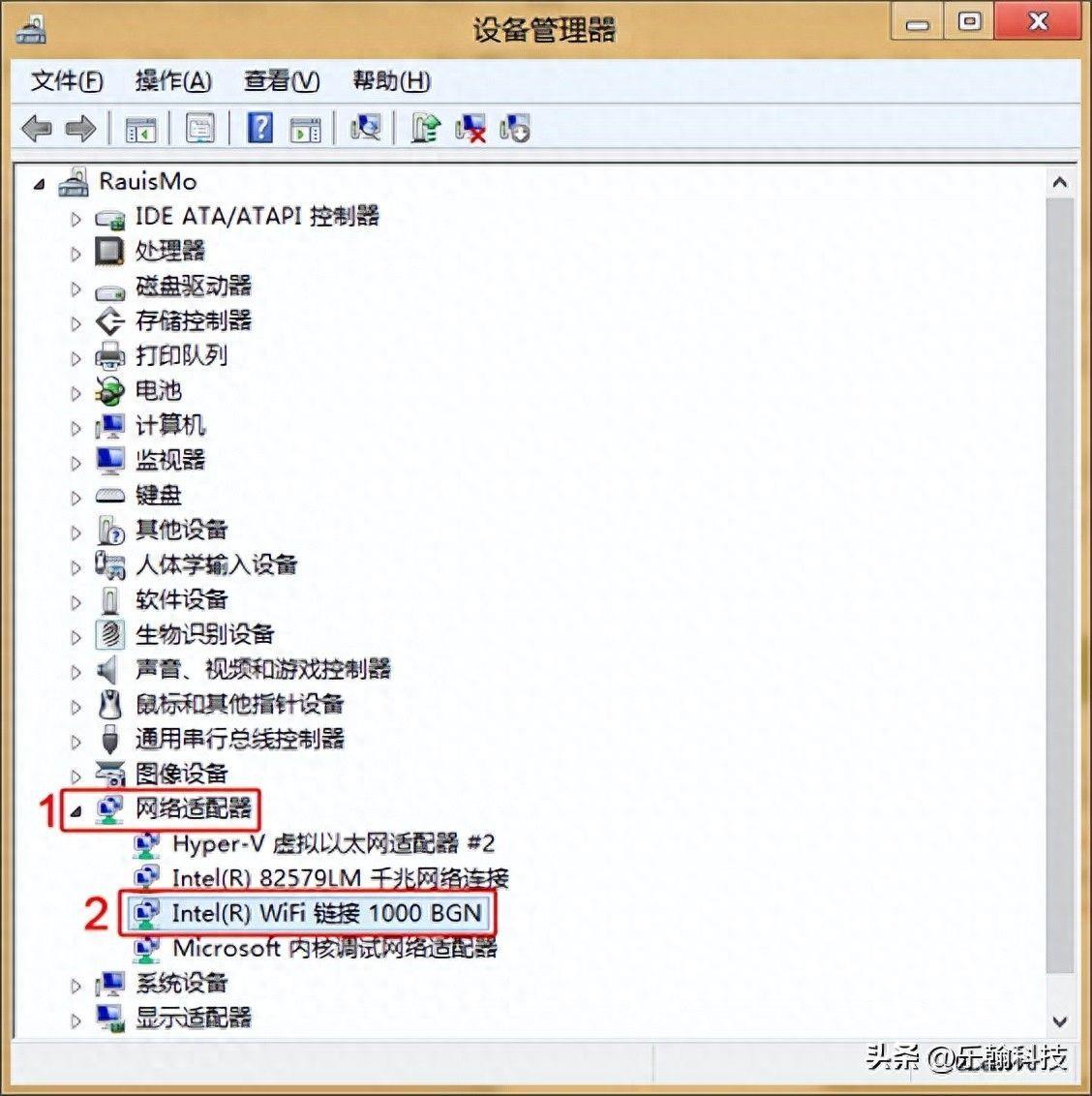
7.5 在弹出的无线网卡属性设置对话框,点击“高级”选项卡下的“临时通道 802.11b/g”,然后将值更改为“6”后点击“确定”按钮。如下图所示:
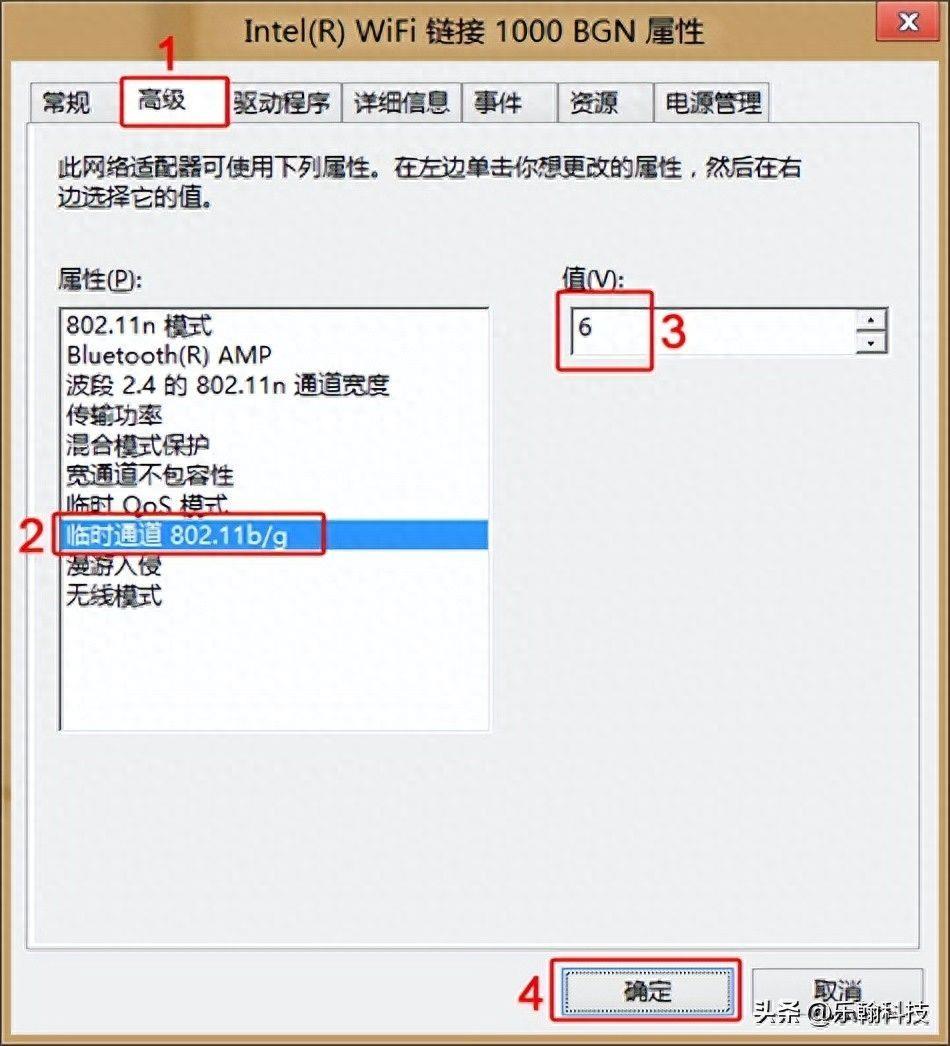
提醒:不同无线网卡属性的设置界面有细微差异,如:工作信道、工作通道、临时通道等。
7.6 必要时,还可以尝试强行设置为 802.11n 模式(提醒:前提是无线网络设备和无线网卡均能支持同一协议),以及将传输功率设置为“最高”,或者禁用漫游模式等进行测试,观察是否有所改善。
8、升级无线网卡驱动测试
8.1访问官方驱动点击“驱动下载专区”。如下图所示:

8.2 在通过主机编号或机型查询驱动中输入相关信息如:Y480,然后系统将会自动检索出对应的数据,可点击检索后的“[Idea 机型]IdeapadY480”。如下图所示:
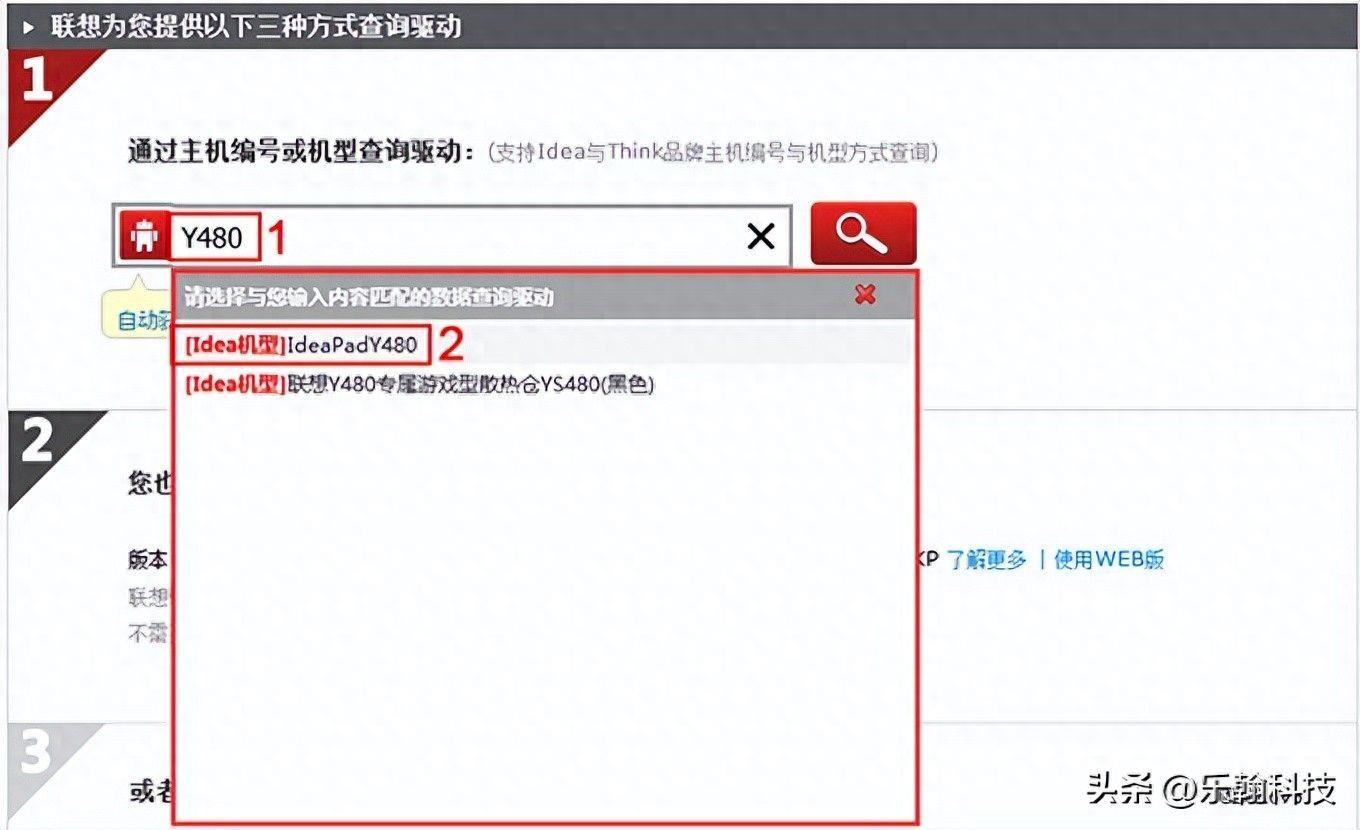
提醒:自动检索的呈现速度和网络速度有关系。
8.3 在操作系统后选择当前主机运行的操作系统版本,如:Windows 7 64-bit。如下图所示:
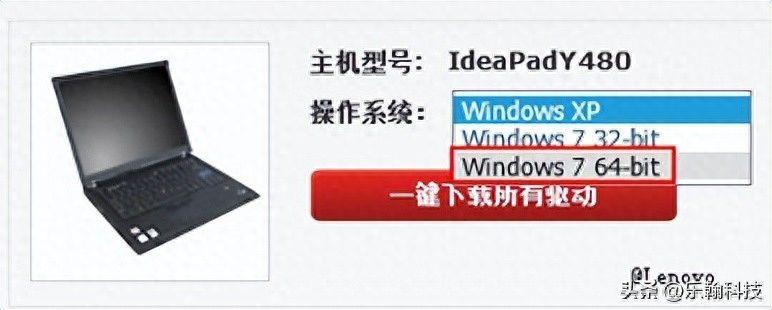
8.4 然后展开“无线网卡”,根据实际情况选择并点击如下图所示的“下载”链接。如下图所示:
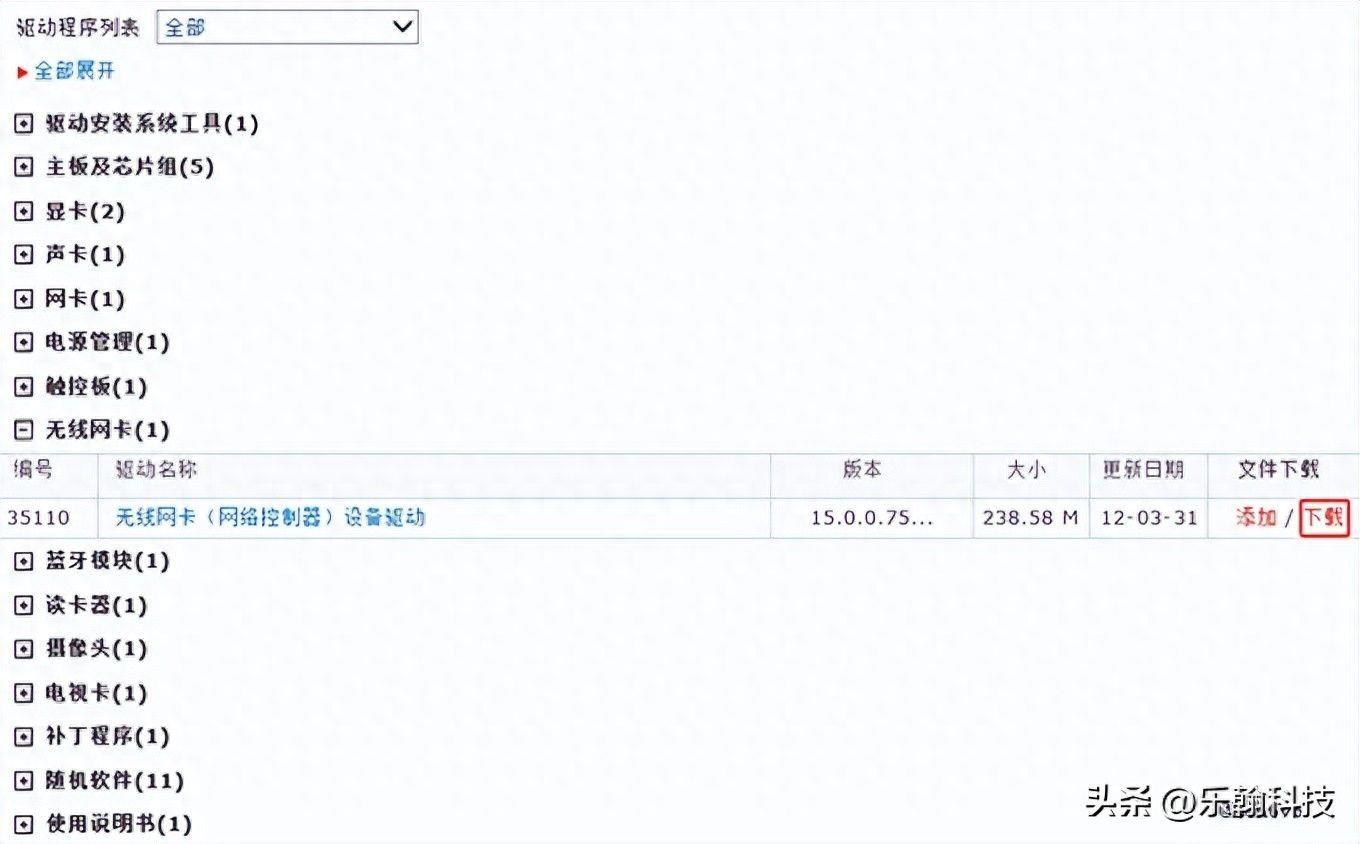
8.5 然后根据实际情况,将下载回来的无线网卡驱动解压并安装,安装后需要重新启动计算机观察故障是否排除?
